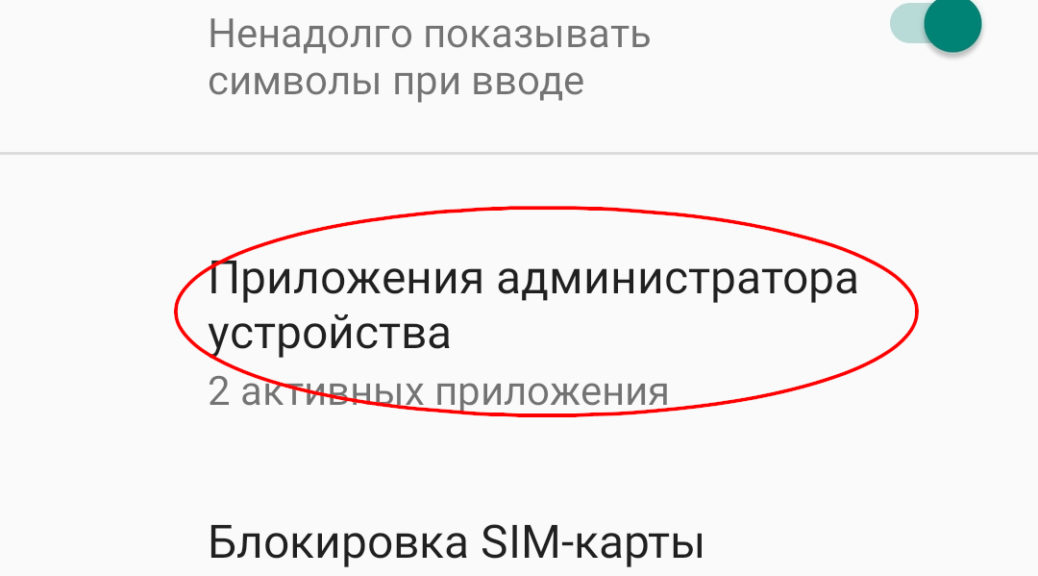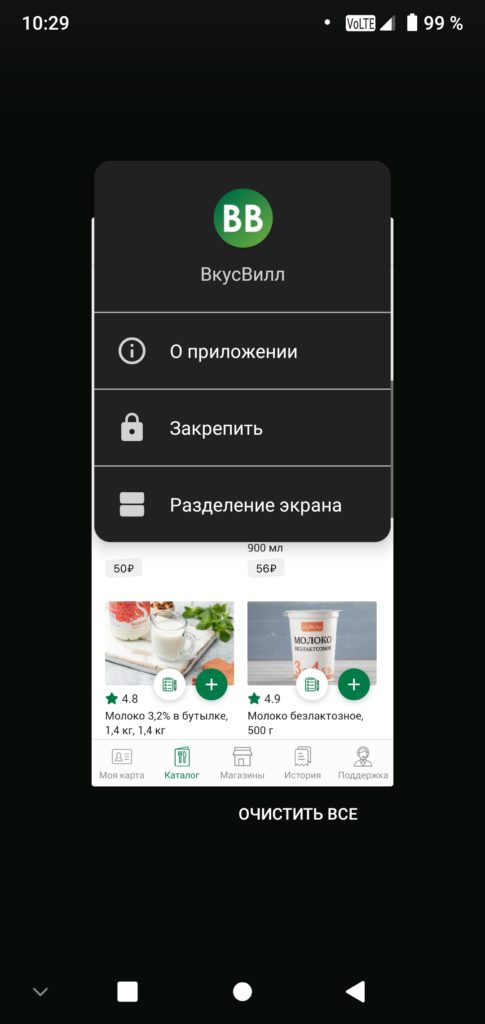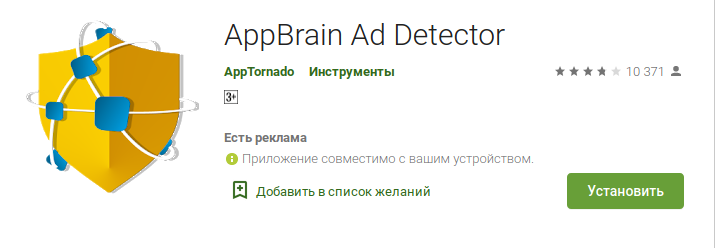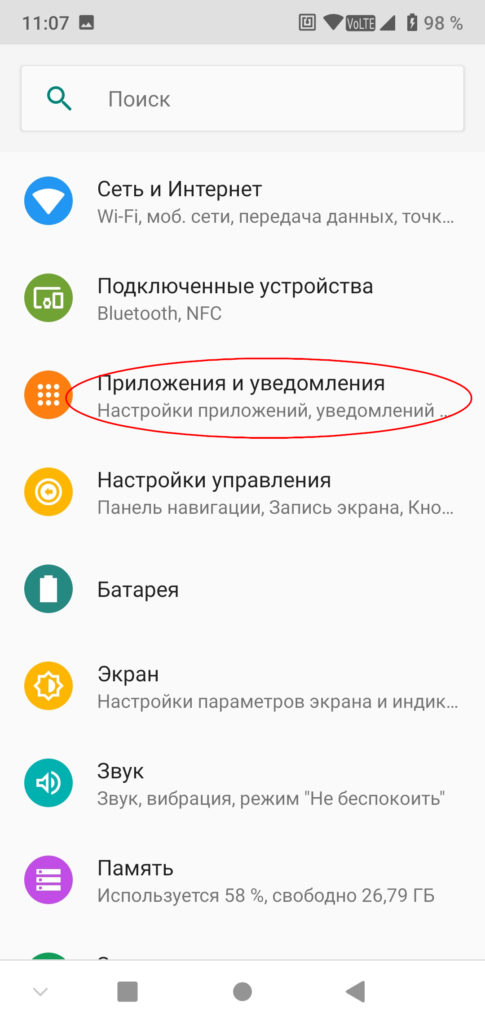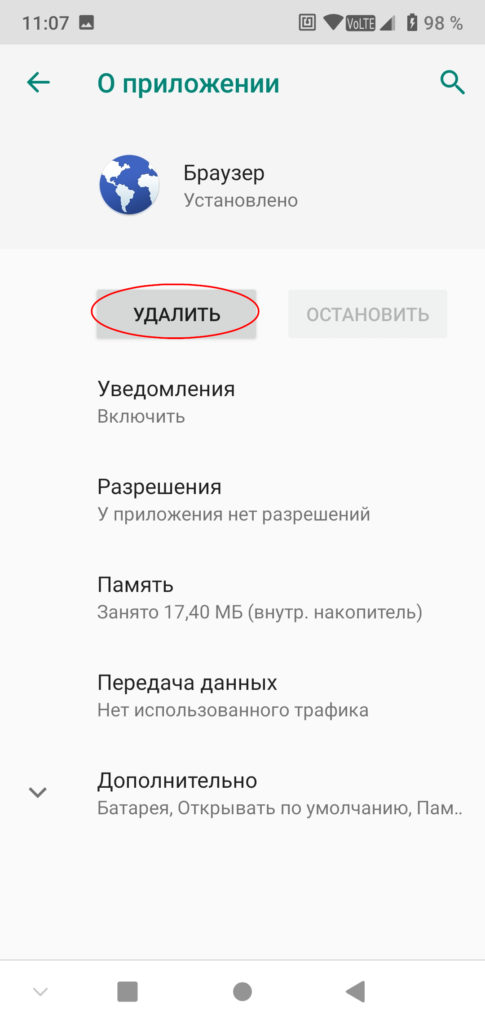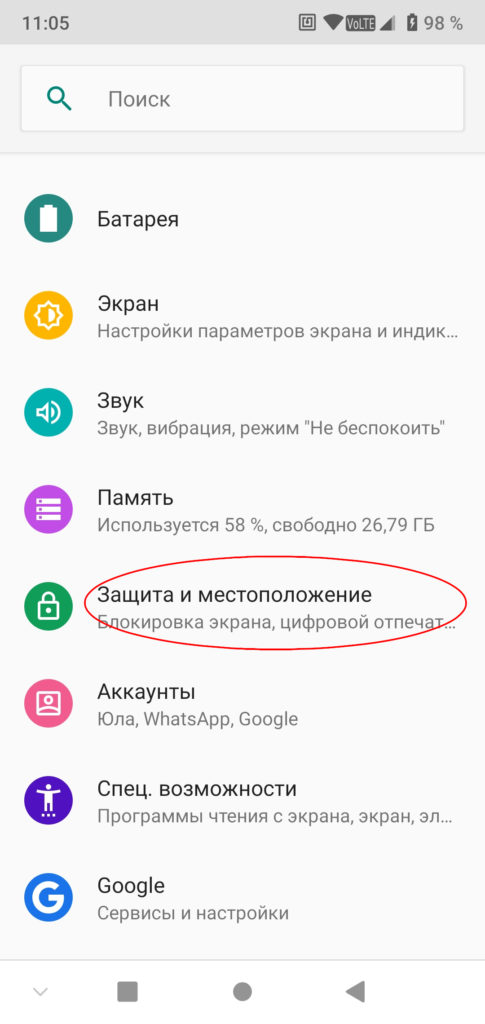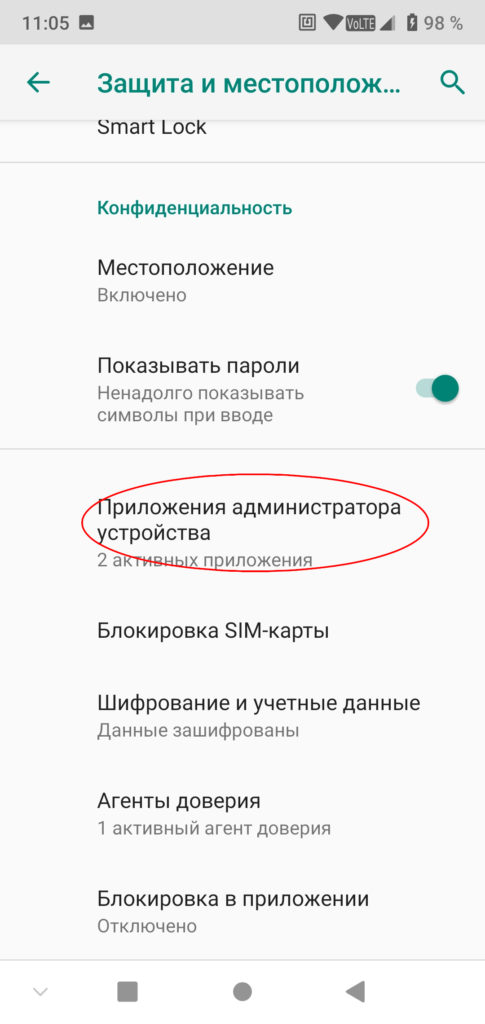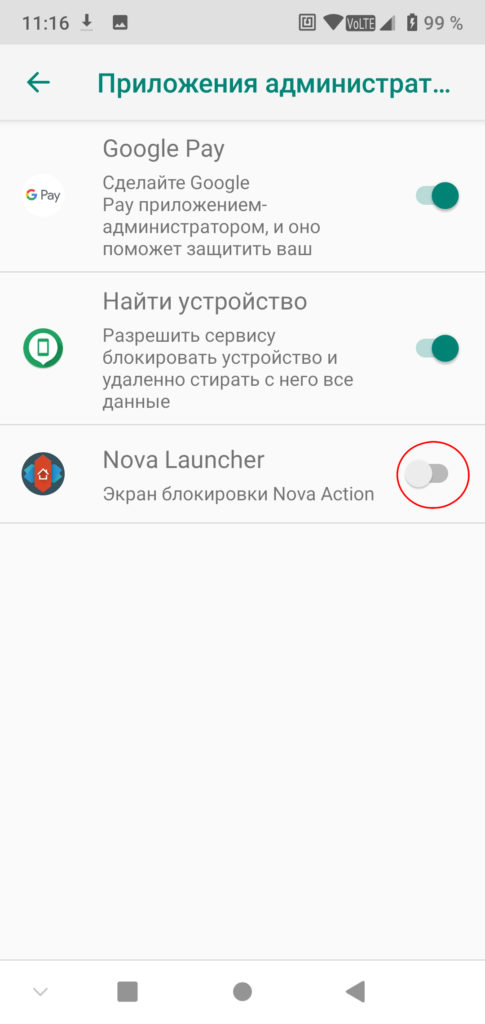- Как убрать рекламу на Android которая постоянно выскакивает
- Реклама на экране блокировки и в области уведомлений Android, приходящая от сайтов
- Почему постоянно появляется реклама поверх домашнего экрана, приложений и экрана блокировки на Android
- Как узнать, какое приложение показывает рекламу на Android и удалить его
- Разрешения приложений, администраторы Android
- Дополнительные сведения о блокировке рекламы на Android
- Видео инструкция
- Реклама на экране блокировки Android-смартфона: как убрать?
- qdroid.ru
- Как убрать рекламу после разблокировки телефона
- Как найти приложение, показывающее рекламу
- Способ 1: Недавние приложения
- Способ 2: Установленные приложения
- Способ 3: Приложения без значков
- Способ 4: Проверка работающих приложений
- Способ 5: Установка специального приложения для обнаружения рекламы
- Как удалить приложение, которое показывает рекламу на экране блокировки
- Что делать, если нет кнопки Удалить?
Как убрать рекламу на Android которая постоянно выскакивает

Всплывающая реклама на Android может быть вызвана как обычными приложениями, в остальном безвредными, так и некоторым потенциально нежелательным ПО, которое сложно обнаружить и выявить, что именно вызывает появление рекламы. По порядку будут рассмотрены все возможные варианты. Примеры путей в настройках приведены для чистого Android и для телефонов Samsung.
Реклама на экране блокировки и в области уведомлений Android, приходящая от сайтов
Первая часть — про очень простой случай, с которым, однако, некоторые начинающие пользователи Android не знакомы. Этот вариант подойдет, если вы видите всплывающую рекламу на экране блокировки и в области уведомлений примерно, как на скриншоте ниже (обычно с указанием браузера и адреса сайта).
Причина такой рекламы — подписка на уведомления от различных сайтов, когда вы нажимаете кнопку «Разрешить» в браузере. Дело в том, что для многих сайтов это способ заработка и с помощью push-уведомлений вам рассылается реклама. От неё легко избавиться:
- В вашем браузере зайдите в настройки уведомлений. Например, в Google Chrome нажмите по кнопке меню — Настройки — Настройки сайтов — «Уведомления». В Яндекс Браузере — кнопка меню (три точки) — «Настройки» — «Уведомления» — «Уведомления от сайтов».
- В списке вы увидите список сайтов, которые могут отправлять вам уведомления. Среди них будут и те, которые показывают рекламу. Нажмите по такому сайту и либо нажмите «Очистить и сбросить» (в Chrome, можно и просто запретить уведомления, но лучше очистить параметры и больше не разрешать push-уведомления на этом сайте) или «Блокировать» (в Яндекс Браузере).
После этого такие уведомления приходить перестанут. За исключением тех случаев, когда вы добавили какие-то сайты на главный экран (вероятно, вы видели, на некоторых сайтах внизу появляется предложение добавить его на главный экран). В этом случае удалите этот сайт как обычное приложение.
Почему постоянно появляется реклама поверх домашнего экрана, приложений и экрана блокировки на Android
В случае, когда реклама на Android выскакивает поверх системных экранов и во время зарядки, это может быть следствием одной из двух причин:
- Это штатная реклама приложений — к примеру, вы установили нестандартный блокировщик экрана, бесплатный лаунчер, приложение для отображения контакта на весь экран или для определения, звонящего по номеру. Если это бесплатное приложение, оно вполне может показывать рекламу и это не какой-то вирус, примеры — на скриншоте. Вы можете отказаться от использования такого приложения. Если этот вариант не подходит — прочтите сведения в разделе статьи с дополнительной информацией о блокировке рекламы.
- Иногда реклама может появляться просто повсюду и в любой момент и выяснить, какое приложение показывает эту рекламу не получается. Тогда, с большой вероятностью, речь идет либо о потенциально нежелательном ПО, либо о приложениях от не совсем чистых на руку разработчиков, которым вы предоставили слишком много разрешений.
Второй случай обычно самый сложный в диагностике. Но выяснить, какое именно приложение показывает рекламу возможно.
Как узнать, какое приложение показывает рекламу на Android и удалить его
В Play Маркет доступно несколько приложений, позволяющих тем или иным способом определить, что именно показывает всплывающую рекламу на вашем Android телефоне. Они работают по разным принципам и использование только одного приложения не всегда позволяет получить необходимую информацию.
Я рекомендую использовать следующие два приложения совместно (оба доступны в Play Маркет):
Первое приложение работает следующим образом: после его установки, когда вы дали необходимые разрешения приложению, оно начнет отображать поверх экрана иконку последнего запущенного приложения. Если в какой-то момент на экране Android вдруг появится реклама, это означает, что какое-то приложение вызвало её появление и иконка изменится: нажимаем по ней и видим, какое приложение срабатывало последним. Здесь же будет и кнопка для просмотра всех последних запущенных приложений с возможностью их удаления.
К сожалению, это не всегда срабатывает и в некоторых случаях реклама как будто исходит от системных приложений Google. В этом случае вы можете также обратиться к приложению Goclean. В нем перейдите на вкладку «Ad detector» и установите переключатель на пункт «Include Ads». Вы увидите список всех приложений (в том числе и «хороших»), которые могут показывать рекламу.
После этого желательно просто поработать с телефоном, пока снова будет появляться реклама. А затем вновь зайти в тот же раздел приложения и посмотреть, на параметр «Count» рядом с именем приложения. Если счетчик показывает большое число, а вы к этому приложению не обращались — это странно и не исключено, что именно это приложение вызывает появление всплывающей рекламу. Перейти к его удалению можно с помощью кнопки «Del» (или просто удалить в настройках приложений).
Есть и ещё одно приложение, которое может оказаться полезным в контексте определения рекламного приложения: Uninstaller (Деинсталлятор), доступное на Play Маркет https://play.google.com/store/apps/details?id=com.GoodTools.Uninstaller. Приложение не самое новое, но исправно работает и на последних версиях Android. После запуска, вы увидите список всех установленных приложений, причем недавно установленные будут отображаться вверху.
Если среди них вы видите те, которые вы не устанавливали (иногда они прячутся под системные, имея простую иконку «с андроидом»), то есть вероятность, что у вас включена установка из неизвестных источников и какое-то другое приложение (которое устанавливали вы) само скачало и установило еще одно приложение и уже оно показывает рекламу. Также, если проблема с выскакивающей рекламой появилась совсем недавно, вы можете просто удалить все последние приложения.
Если поиск вручную не помог, попробуйте выполнить сканирование с помощью Malwarebytes Anti-malware для Android: https://play.google.com/store/apps/details?id=org.malwarebytes.antimalware — приложение «специализируется» именно на таких типах заражений.
По завершении использования, вне зависимости от результата, я рекомендую удалить все рекомендованные мною выше приложения: держать их на телефоне на постоянной основе не нужно (они могут излишне тратить заряд и нагружать телефон), только для однократного устранения проблем.
Также, рекомендую отключить установку приложений из неизвестных источников.
Разрешения приложений, администраторы Android
Если до сих пор ничто не сработало или вы решили, что предыдущие приложения обнаружили не то, что нужно, учитывайте: многие полезные приложения тоже могут вызывать постоянное появление рекламы на вашем телефоне Android, особенно если вы им это разрешили. И то, что вы привыкли использовать это приложение, а его отзывы почти все положительные, вовсе не означает, что оно полностью безвредно.
Я уже упоминал, что это могут быть лаунчеры, приложения защиты, номеронобиратели и определители номера, блокировщики, некоторые приложения очистки и «экономии заряда батареи», но и это не полный список: к примеру, есть приложения камеры и сканирования QR-кодов, сторонние клавиатуры, которые также требуют себе ненужные разрешения и показывают рекламу.
Что делать? Загляните в настройки особых разрешений на вашем Android телефоне. На разных версиях и моделях они находятся в разных расположениях, я покажу для чистого Android 7, Android 9 и для Samsung Galaxy.
Наложения (отображение поверх других окон, «всегда сверху») — если у приложения есть такое разрешение, оно может отображать что угодно и где угодно на вашем телефоне. Просмотреть список приложений, которым это разрешено можно:
- На Android 7 — Настройки — Приложения — Кнопка меню справа вверху — Настроить приложения — Наложение поверх других окон.
- На Android 9 — Настройки — Приложения и уведомления — Дополнительно — Специальный доступ — Поверх других приложений.
- На Samsung Galaxy — Настройки — Приложения — кнопка меню справа вверху — Особые права доступа — всегда сверху.
Если в списке приложений вы видите какие-то не системные приложения, которым незачем отображать что-то поверх домашнего экрана или экрана блокировки, смело отключите им это разрешение.
Администраторы устройства — приложения с особым доступом к Android, которые могут делать с вашим телефоном или планшетом почти что угодно. Найти список таких приложений можно:
- На Android 7 — Настройки — Безопасность — Администраторы.
- На Android 9 — Настройки — Приложения и уведомления — Дополнительно — Специальный доступ — Приложения администратора устройства.
- На Samsung Galaxy — Настройки — Биометрия и безопасность — Другие параметры безопасности — Администраторы устройства.
Обычно, в списке не должно быть ничего кроме приложений Google («Найти устройство», «Google Pay» и подобных), производителя телефона, иногда — антивируса (и то, не все они по факту безопасны). Если в вашем случае список более обширен и в нем есть что-то, чему не стоило бы давать доступ к администрированию, попробуйте отключить лишних администраторов.
Дополнительные сведения о блокировке рекламы на Android
Очень часто в обсуждениях рассматриваемой проблемы встречаются рекомендации установить AdGuard для Android (доступен на официальном сайте adguard.com/ru/ ) для блокировки рекламы. В целом, для многой рекламы метод действительно рабочий.
Но в случаях с потенциально нежелательными приложениями он не решает причины проблемы, а борется лишь со следствием: всё что происходит — блокировка доступа таких приложений к рекламе (они не могут загрузить её из Интернета, чтобы показать вам), но сами они продолжают работать. Мое мнение: лучше все-таки отказываться от подобных приложений, искать замену от более добросовестных разработчиков.
Видео инструкция
Надеюсь, один из подходов поможет вам в определении источника проблемы с постоянно выскакивающей и всплывающей рекламой на вашем Android устройстве и устранить её.
Источник
Реклама на экране блокировки Android-смартфона: как убрать?
Разработчики Android с так называемой «навязчивой» рекламой, как известно, борются непрерывно и за последние несколько лет даже кое-что забороли. Но поскольку дело это непростое и не всегда выгодное, то и быстро его закончить нельзя. Потому в этом посте — о таком «интересном» явлении, как реклама на экране блокировки смартфона.
Не все Android-юзеры об этом знают, но Google с некоторых пор очень активно банит приложения, которые выкидывают рекламу прямо на экран блокировки.
Вот только банхаммер не распространяется на мобильные программки, которые изначально предлагаются как замена стандартных экранов блокировки. И некоторые особо изворотливые разработчики этим умело пользуются.
Так что, если вас угораздило такое приложение установить на свой смартфон, и оно начало доставать своей рекламой, в том числе и на экране блокировки, то проще его просто удалить. Другое дело, что если программ много, то не всегда получается быстро отловить ту (или те), которая это самой «навязчивой рекламой» грешит. Потому сейчас расскажем, как с такими нехорошими программными продуктами бороться. Итак:
выскакивает реклама на экране блокировки — проверяем историю загрузок
Собственно, это самый простой способ быстреньки отследить источник проблемы. Заходим в свой аккаунт в Play Маркете, открываем список приложений и игрушек («Меню» -> «Мои приложения и игры» -> «Установленные») и пытаемся хотя бы примерно вспомнить, после установки какого из них на экране блокировки начала появляться реклама.
С учетом того, что всякие хитрые проги работаю обычно в фоновом режиме, то можно сразу применить фильтр и отсортировать программки в списке не по алфавиту (стоит по умолчанию), а по порядку использования или по дате последнего обновления. Фильтруем, удаляем все подозрительные, потом переходим на экран блокировки и проверяем результат. При необходимости повторяем процедуру чистки списка еще раз. Либо, если…
реклама на экране блокировки все-равно появляется — меняем права доступа
Мера, конечно, слегка радикальная, но если простым способом проблему устранить не удалось, то куда деваться. Значит, тапаем «Настройки» -> «Приложения и уведомления» -> «Расширенные настройки» -> «Специальный доступ» (у некоторых смартфонов может быть на одну-две кнопки больше, но задача одна: надо добраться до раздела специальных настроек приложений).
Далее тапаем «Поверх других приложений«, после чего на следующей странице откроется список приложений, у которых есть соответствующее разрешение. Внимательно изучаем список, и отключаем доступ к опции «Поверх других приложений» всем подозрительным программкам (если выключателя рядом не видно, надо тапнуть по названию и перейти на страницу свойств).
Если подозрительное приложение обнаружилось сразу, то можно потом для пущей гарантии вернуться в общий список и удалить его обычным способом. После этого реклама на экране блокировки смартфона точно больше выскакивать не будет.
Источник
qdroid.ru
Как убрать рекламу после разблокировки телефона
Это очень раздражает — практически каждый раз после того, как вы разблокируете свой телефон, появляется надоедливая реклама. Многие могут считать, что их телефон взломали или они подхватили вирус.
Могу успокоить — это не вирус. Такие программы называются Адваре (adware), основная их цель — показывать вам рекламу. Некоторые из можно скачать из Play Market, другие устанавливаются автоматически.
Однако, не нужно переживать, это можно исправить. Для этого нужно выполнить всего два действия — найти вредоносную программу и удалить её. Как обычно, ниже вы найдёте полную инструкцию в текстовом формате, а на нашем канале в YouTube мы уже выложили видеоверсию:
Как найти приложение, показывающее рекламу
Способ 1: Недавние приложения
Это самый простой и часто самый эффективный способ поиска вредоносных приложений, показывающих рекламу после разблокировки экрана.
Всё, что вам потребуется — дождаться, пока появится реклама после того, как вы разблокировали телефон. Сразу же после этого нажмите кнопку недавних приложений (стандартная кнопка с изображением квадрата в нижней части экрана или под экраном). Откроется список открытых недавно приложений, первым из которых будет приложение с рекламой.
В зависимости от версии системы Android, в заголовке будет показана иконка или название приложения. В новых версиях можно даже нажать на иконку приложения, откроется меню, в котором нужно выбрать пункт «О приложении». Откроется страница с информацией о приложении, где можно будет удалить его.
Если у вас не открывается меню при нажатии на иконку, просто запомните иконку или название вредоносного приложения, перейдите в настройки телефона — Приложения и найдите его по этим признакам, после чего удалите.
Способ 2: Установленные приложения
Установили недавно новое приложение? Может быть, ребёнок взял ваш телефон и поставил на него вредонос? Внимательно посмотрите на список всех приложений, не появились ли там новые значки. Попробуйте удалить новые или незнакомые приложения по-одному, проверяя, не пропала ли реклама после разблокировки.
Способ 3: Приложения без значков
У некоторых приложений может не быть значка, поэтому при просмотре списка приложений вы их не увидите. Чтобы найти такие приложения, зайдите в настройки телефона — Приложения. В списке всех приложений ищите приложения без иконки, если найдёте — удаляйте.
Способ 4: Проверка работающих приложений
Ещё один способ найти зловредное приложение — проверка списка работающих приложений. Для этого потребуется включить режим разработчика. Если вы ещё не сделали этого — читайте Как включить режим разработчика. Или смотрите видео:
После активации режима разработчиков войдите в Настройки — Для разработчиков — Работающие приложения. Если вы видите здесь незнакомое приложение — возможно, его нужно удалить.
Способ 5: Установка специального приложения для обнаружения рекламы
Если ни один из перечисленных выше способов не помог и вы не смогли найти вредоносную программу, попробуйте установить специальное приложение для поиска рекламы на телефоне. Например, с этой целью хорошо справляется AppBrain Ad Detector. Он сортирует ваши приложения по признаку показы рекламы, и те, что находятся вверху, показывают вам ту или иную рекламу.
Начните удалять приложения, отмеченные красным, по-одному, чтобы найти, какое из них показывает рекламу после блокировки.
Как удалить приложение, которое показывает рекламу на экране блокировки
Как только вы нашли, какое приложение показывает рекламу, осталось самое простое — удалить его. Для этого заходим в настройки телефона, выбираем пункт Приложения и уведомления.
На этом кране нажимаем пункт «Показать все приложения». В списке находим предполагаемого виновника, нажимаем на него и в открывшемся окне нажимаем кнопку «Удалить».
На нашем канале в YouTube есть видеоинструкция:
Что делать, если нет кнопки Удалить?
Иногда бывают ситуации, когда у приложения нет кнопки удалить или при её нажатии сообщается, что приложение не может быть удалено, потому что у него есть права администратора.
Для того, чтобы отозвать права администратора у такого приложения, зайдите в настройки телефона, раздел «Защита и местоположение»
В меню «Защита и местоположение» найдите пункт «Приложения администратора устройства».
Уберите движок у приложения, которое собираетесь удалить, после этого удаление станет доступным.
Если после всех действий реклама всё ещё показывается — повторяем описанные выше действия, пока не найдём настоящего виновника.
Источник